Иногда при проектировании различных объектов приходится находить точку, которая является центром масс детали или группы деталей. В случае с плоскими деталями одинаковой толщины эта точка совпадает с геометрическим центром фигуры или группы фигур. Рассмотрим метод нахождения такой точки.
1. Пусть существует группа плоских деталей одинаковой толщины и различной формы, заданных на чертеже контурами, например, такая:
Попробуем найти центр тяжести таких деталей.
2. Сначала необходимо создать из всех замкнутых контуров области, используя команду Region панели Draw. По запросу команды выделяем всю геометрию и жмем Enter. При успешном выполнении команды в командной строке появится сообщение вида XX Regions created, причем число XX должно совпадать с количеством замкнутых контуров в чертеже. Отметим, что команда требует строгого совпадения концов смежных элементов – иначе контур не воспринимается как замкнутый и область не создается. Если это произошло, необходимо тщательно проверить все стыки линий и исправить их, используя объектную привязку.
3. Затем нужно вычесть отверстия, если они есть, из деталей. Для этого существует команда Subtract, которая находится на панели Solids Editing в интерфейсе 3D Modeling. Чтобы не переключать интерфейс, можно либо найти ее в текстовом меню, либо просто набрать с клавиатуры. На запрос Select solids and regions to subtract from .. Select objects: выделяем контур детали, затем Enter, и на запрос Select solids and regions to subtract .. Select objects: указываем вычитаемые отверстия. Снова нажимаем Enter. В итоге получается область с «просверленными» отверстиями. Проверить целостность детали можно, просто выделив ее: если все правильно, деталь должна выделяться полностью при клике на любом сегменте контура, а в окне свойств в поле, показывающем тип объекта, должно появиться Region:
Таким образом превращаем все контуры в области, соответствующие настоящим деталям.
4. Теперь находим центр. Для этого нужно перейти ко вкладке Tools и на панели Inquiry выбрать команду Region/Mass Properties:
На запрос команды выделяем все области и жмем Enter. Откроется текстовое окно:
В нем, в числе прочего, есть координаты геометрического центра группы наших объектов. Это записи Centroid X: и Y:. Выходим из команды, нажав Esc.
[ads]
5. Остается нанести центр на чертеж. Для этого можно использовать любой объект-маркер, например, окружность. Чтобы использовать полученные координаты в качестве ее центра, берем команду Circle и открываем текстовое окно клавишей F2. Выделяем в текстовом окне координату центра X и по правому клику выбираем Paste to CmdLine:
Первая координата появится в командной строке. Жмем запятую и проделываем то же с координатой X:
После этого жмем Enter и вводим радиус окружности-маркера, скажем, 10мм. Снова жмем Enter.
Метод нахождения центра масс трехмерных объектов очень похож на рассмотренный, с той разницей, что в расчетах участвуют три координаты, а объекты должны быть твердотельными.

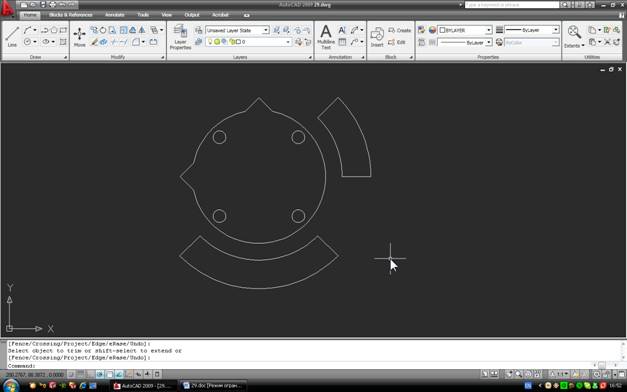
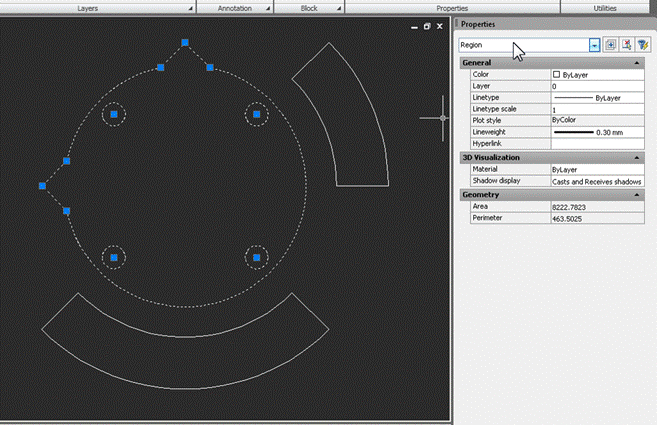
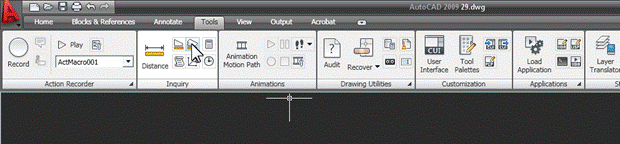
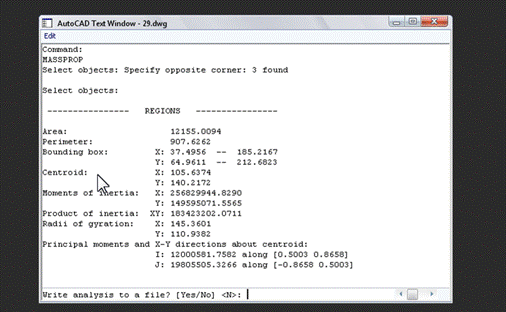
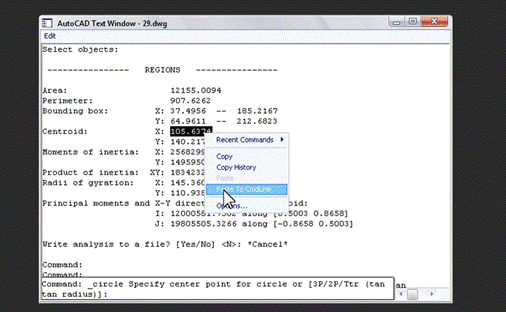
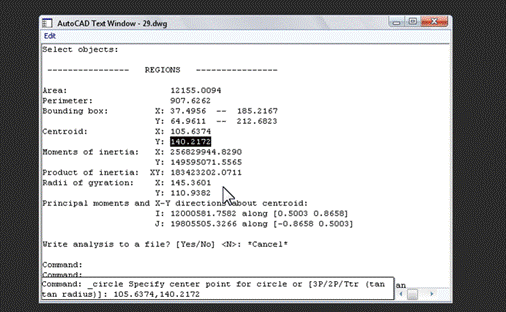
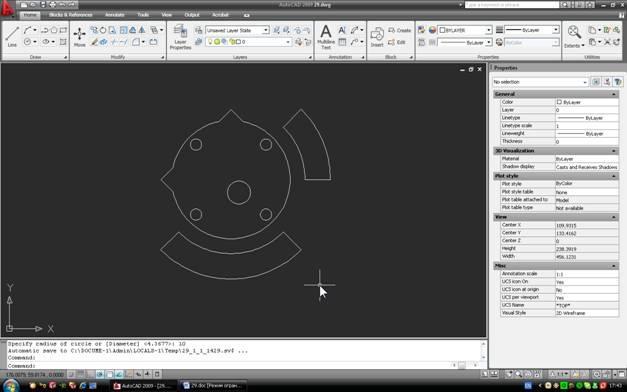
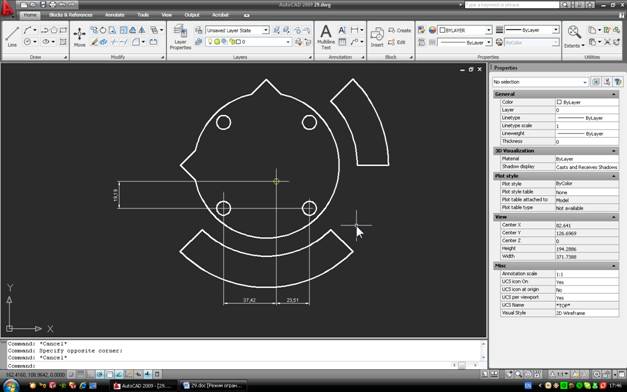


Здравствуйте! Как воспользоваться данным «уроком» если AutoCad рускоязычный?
Урок понравился. Все просто и доходчиво!
test